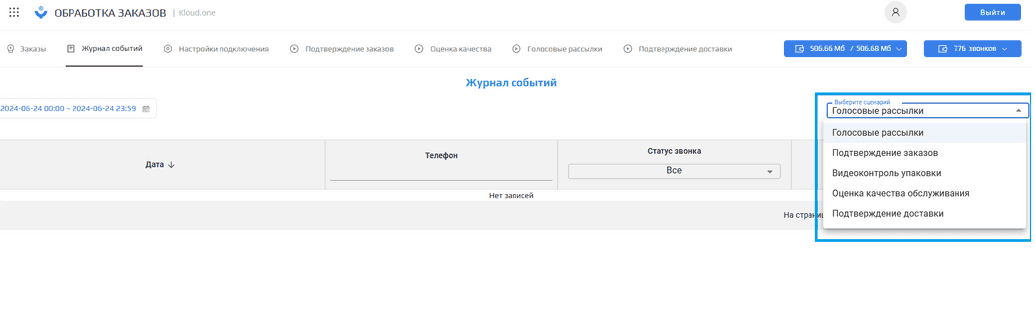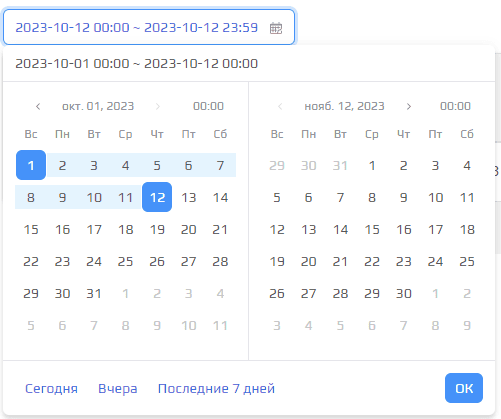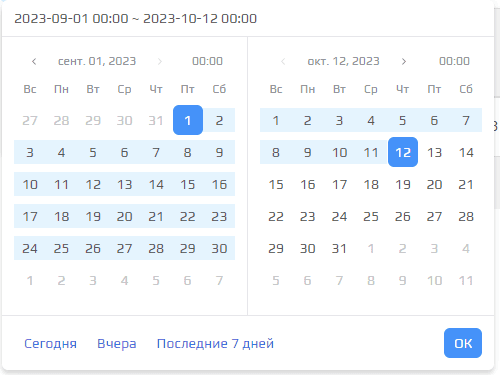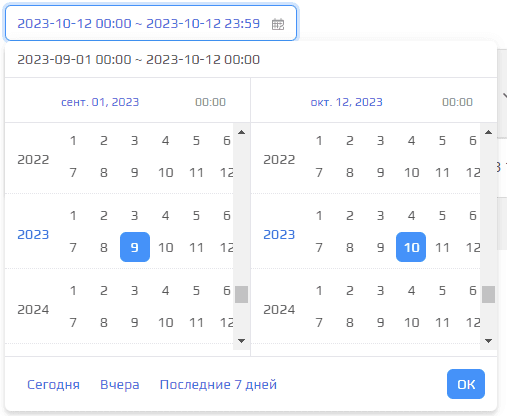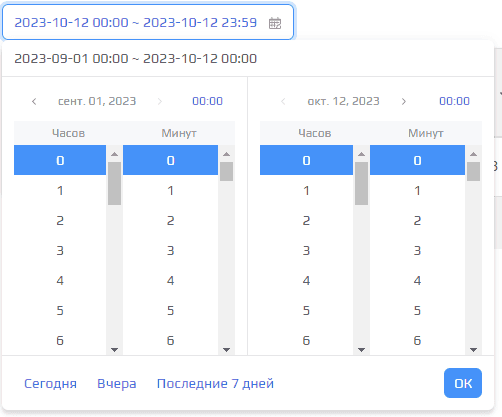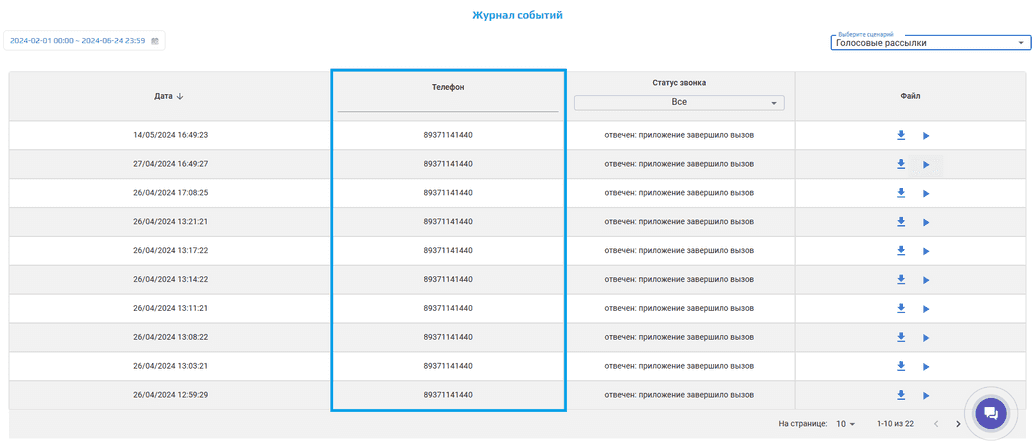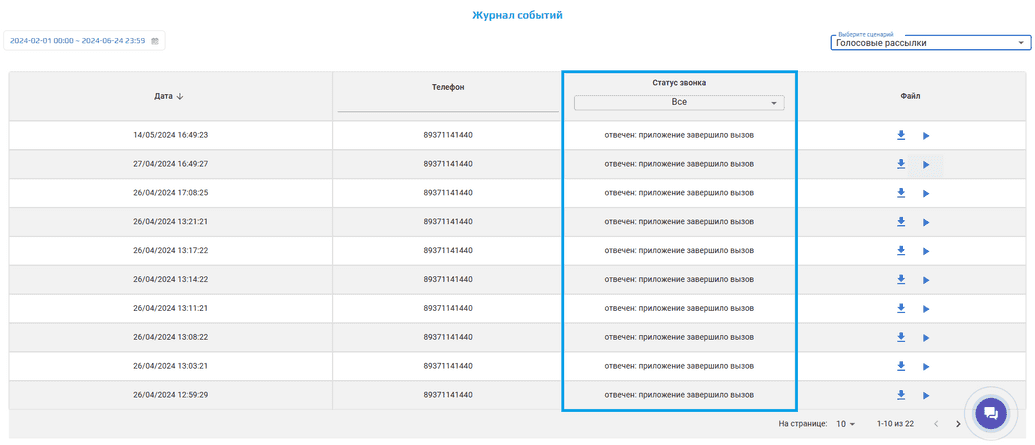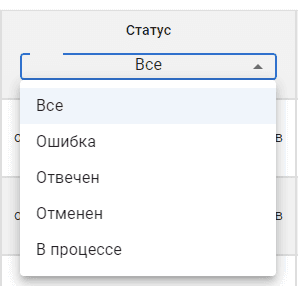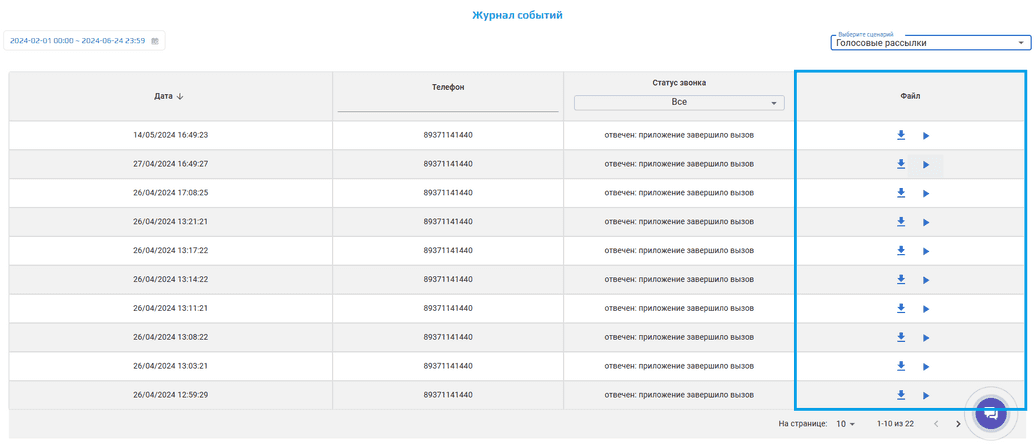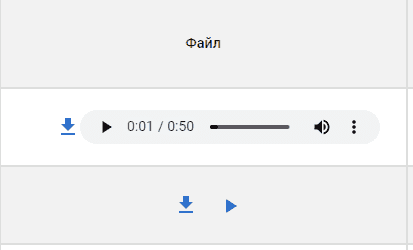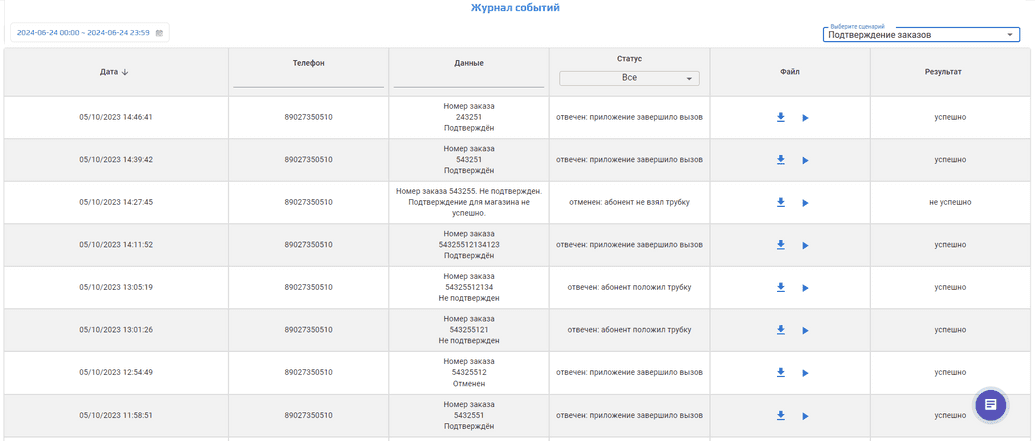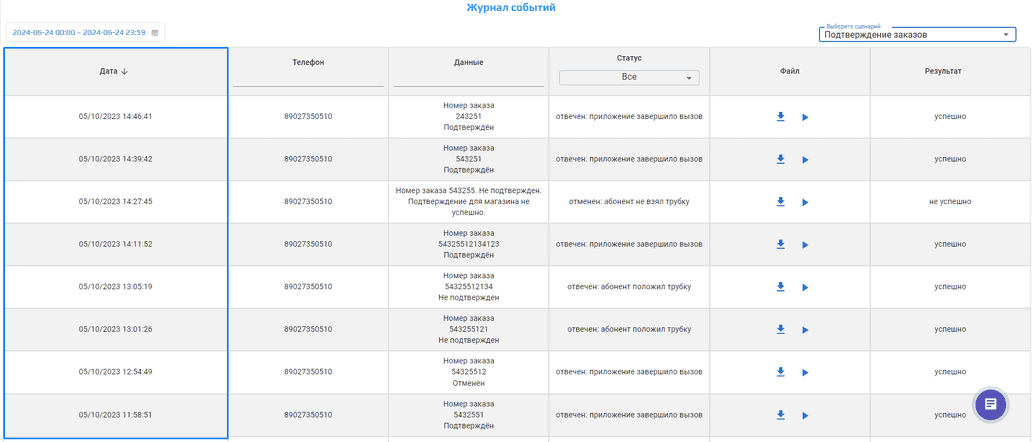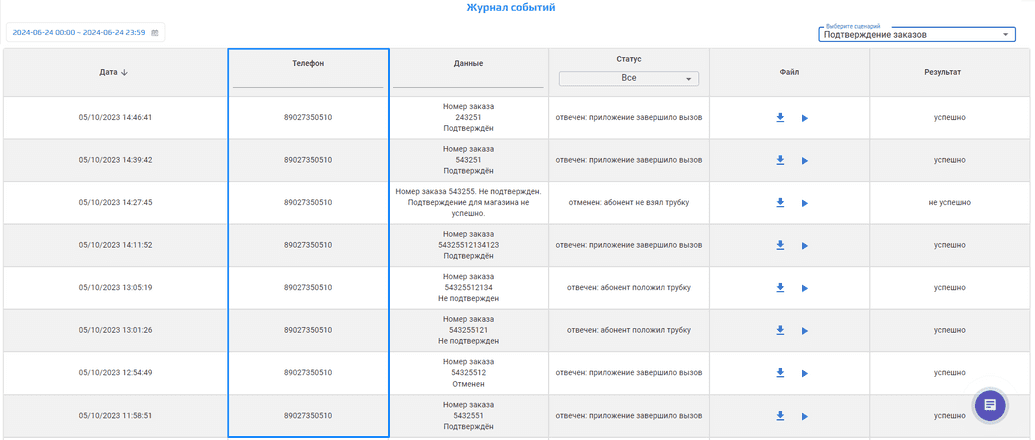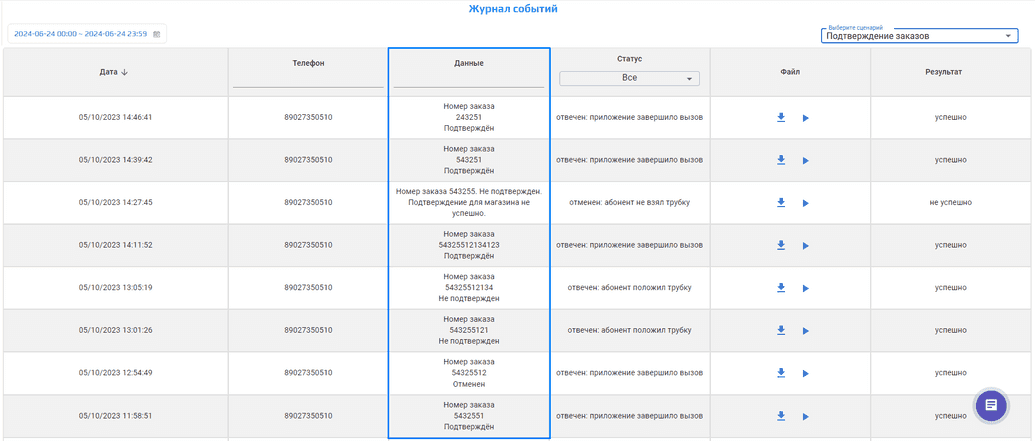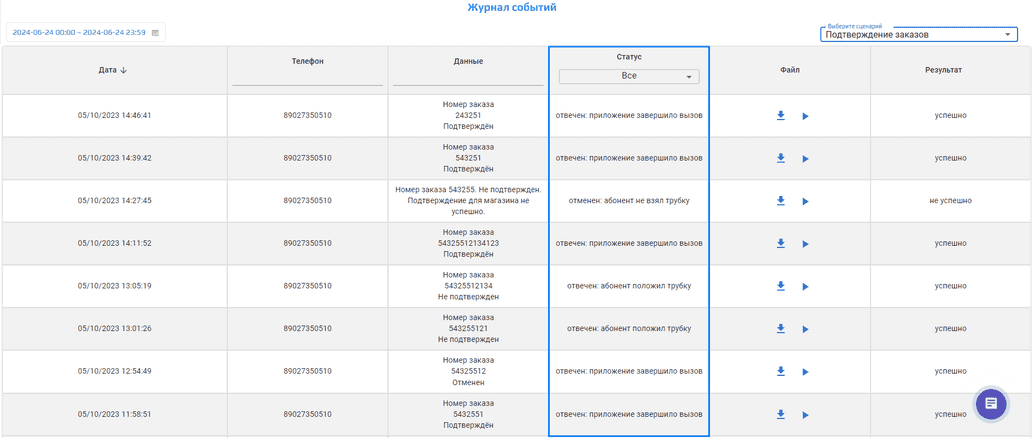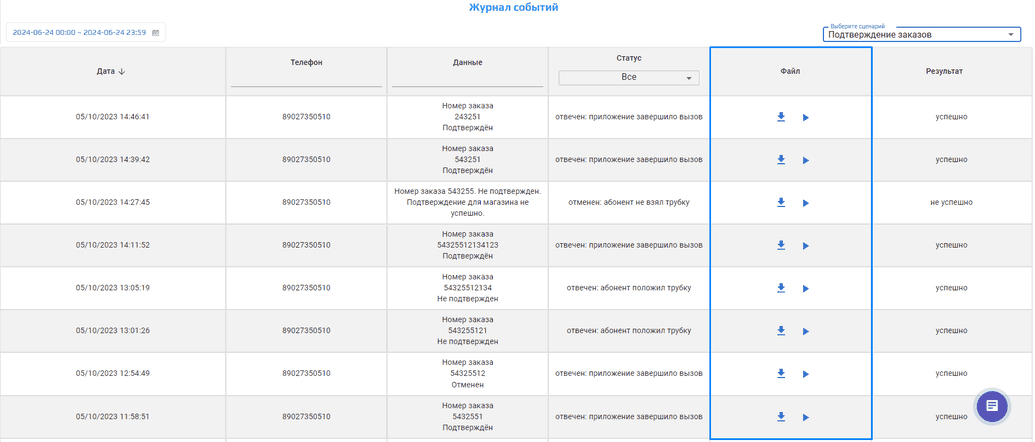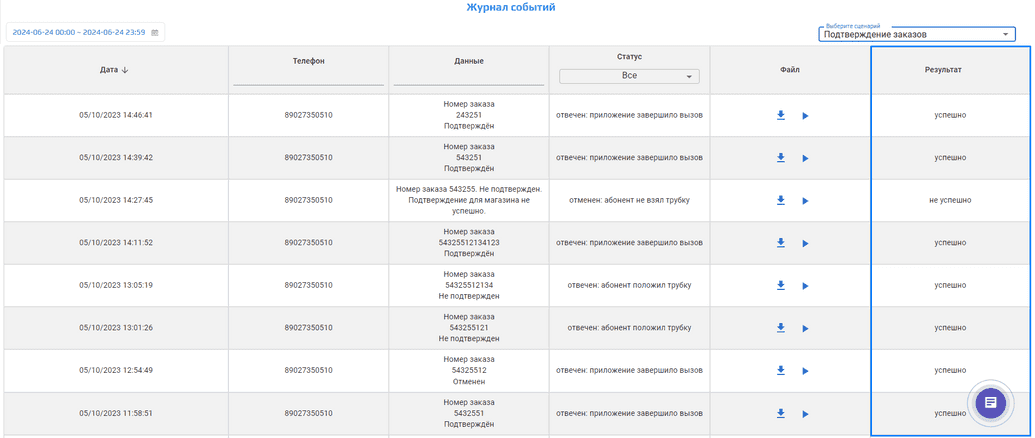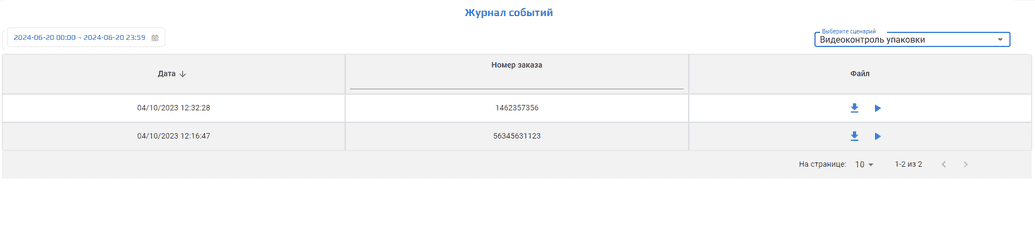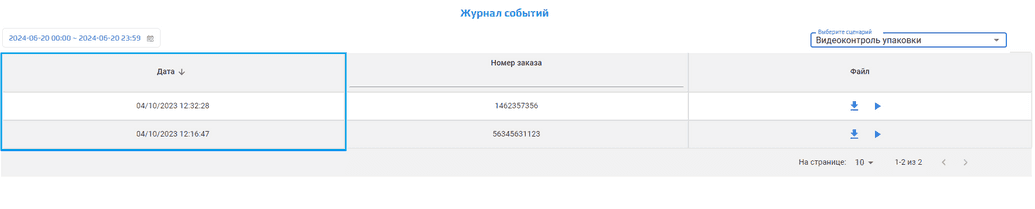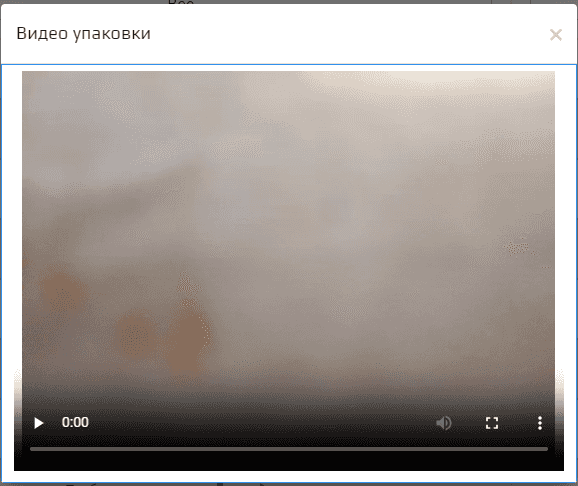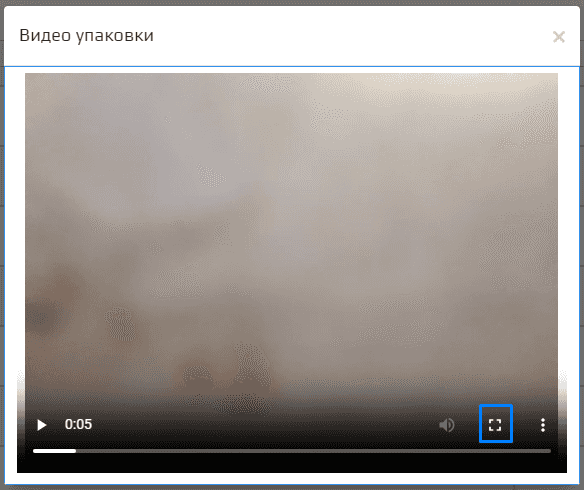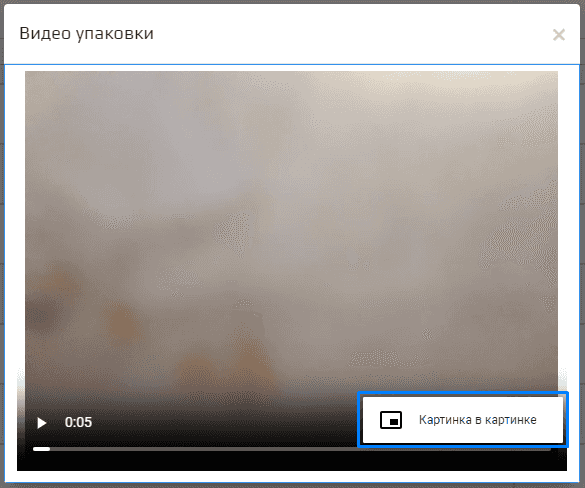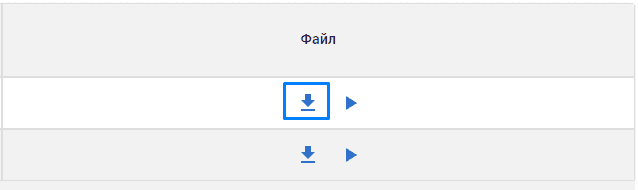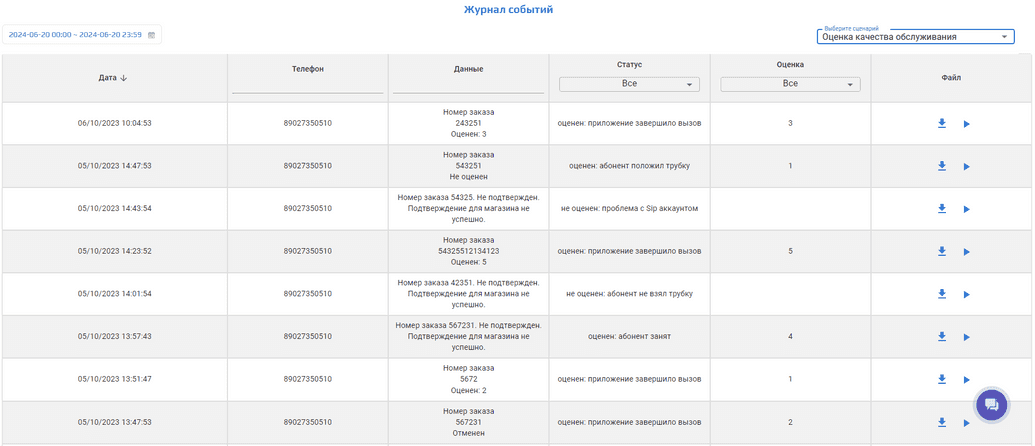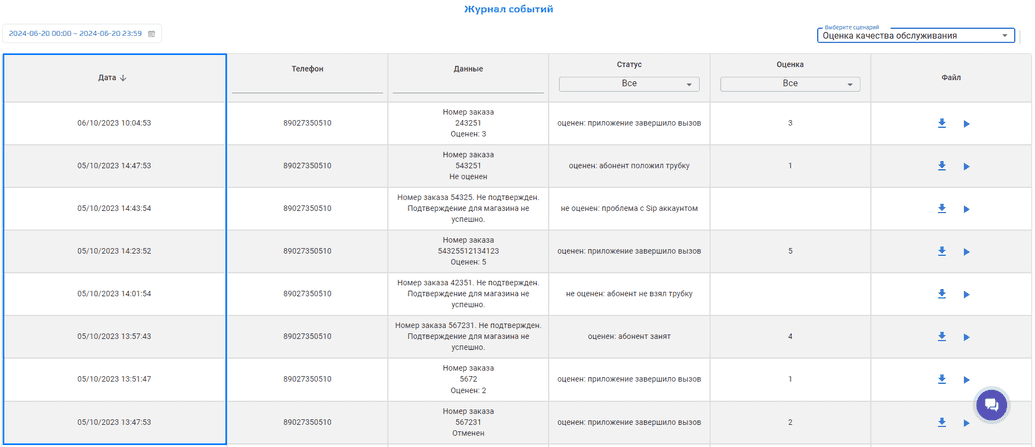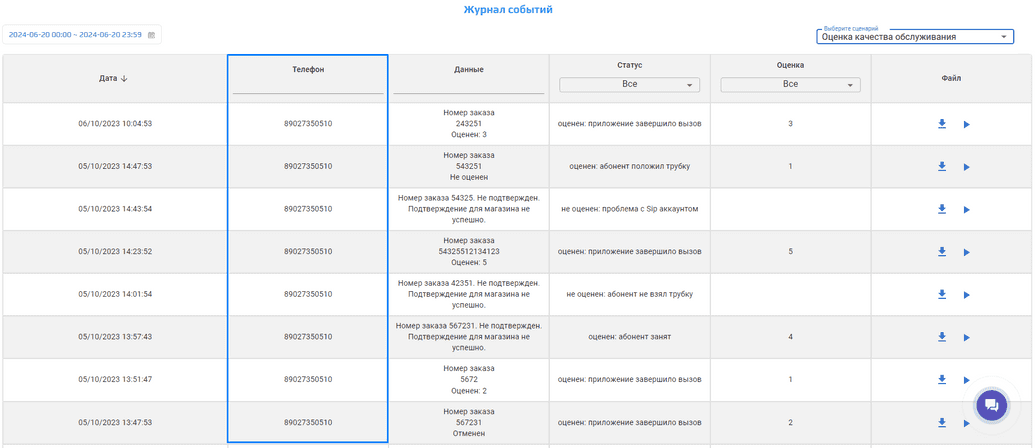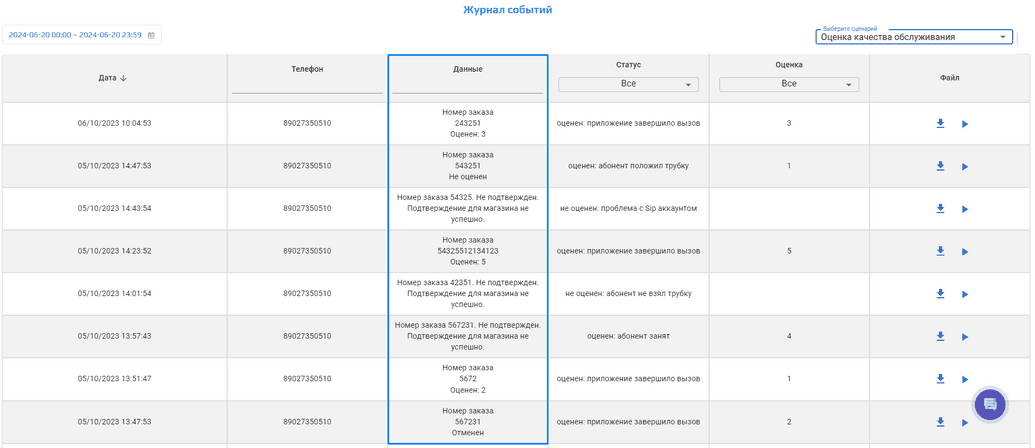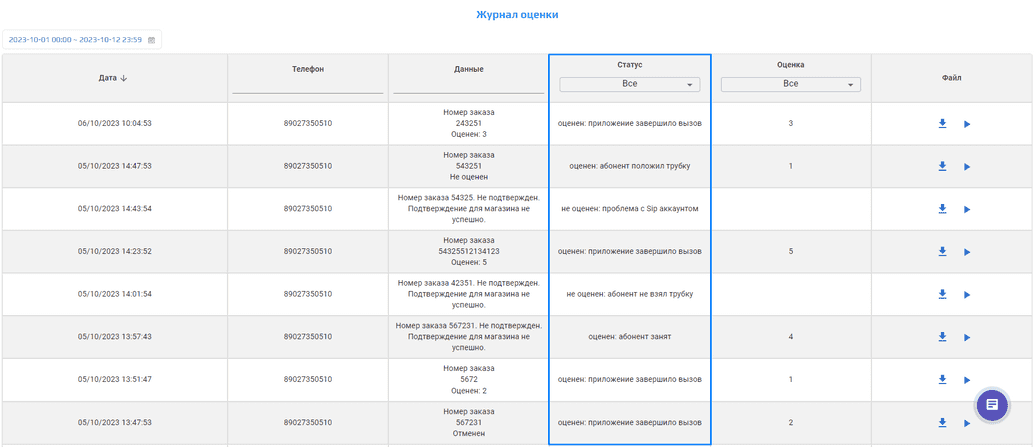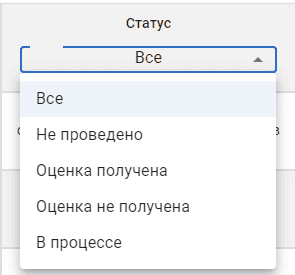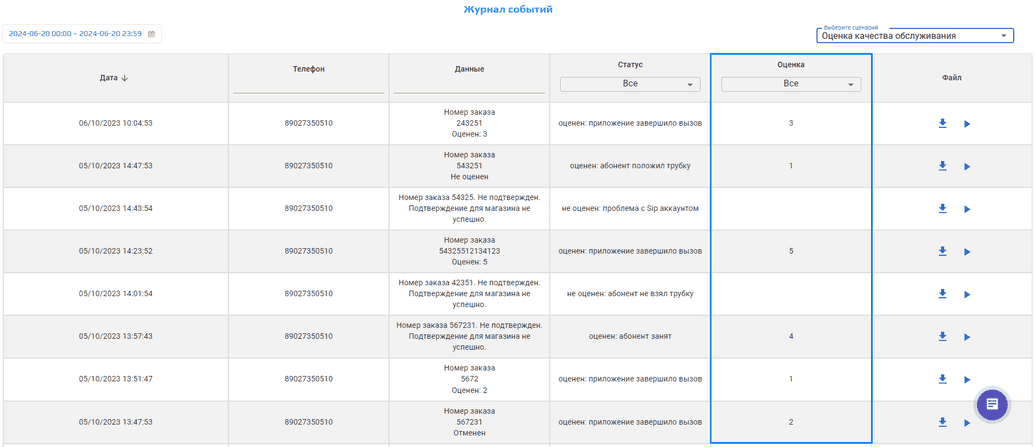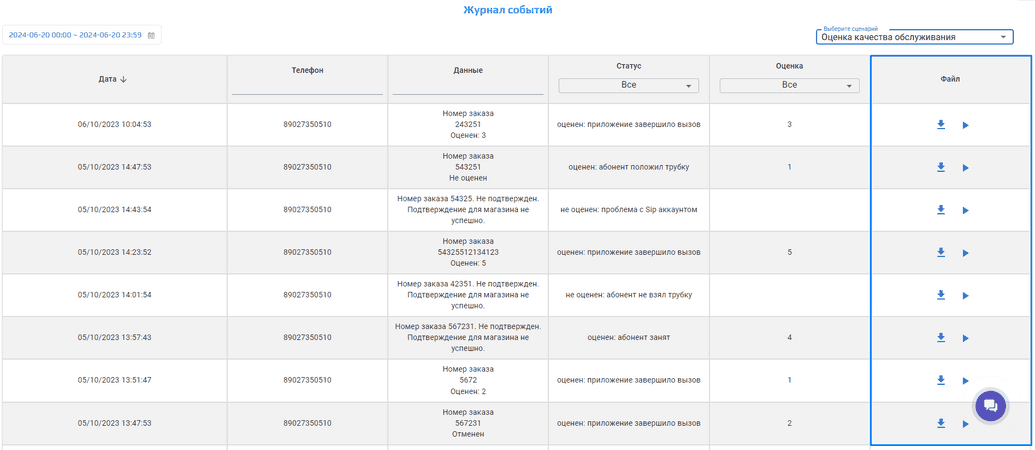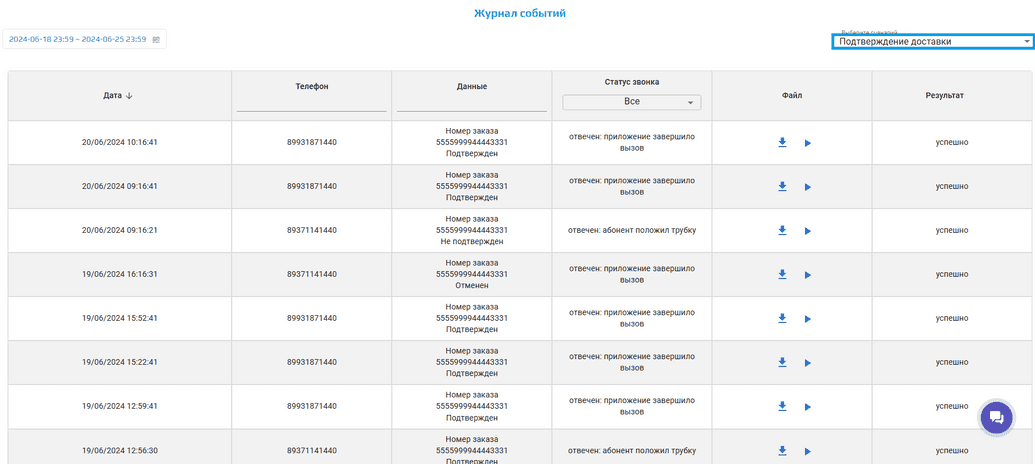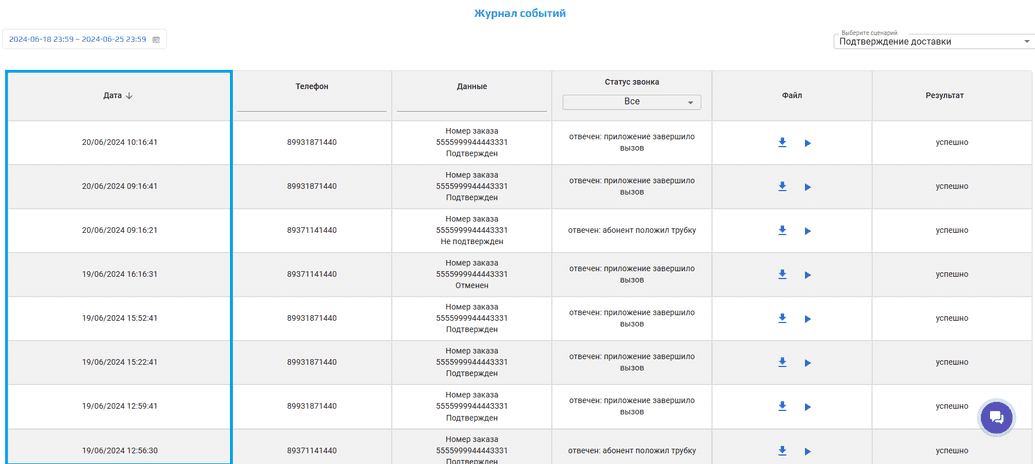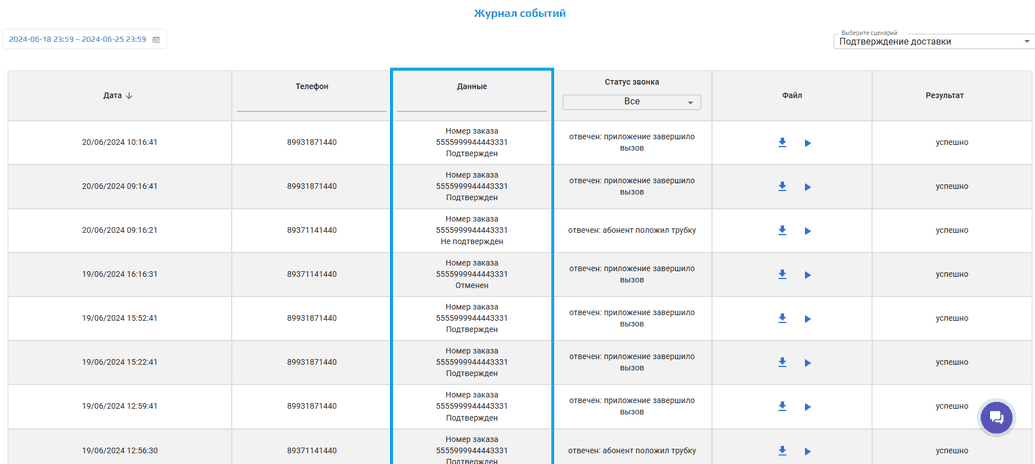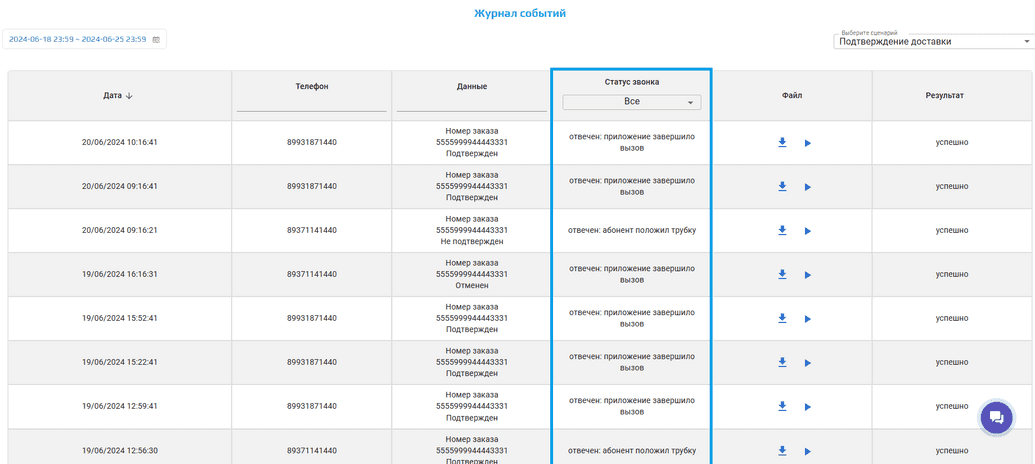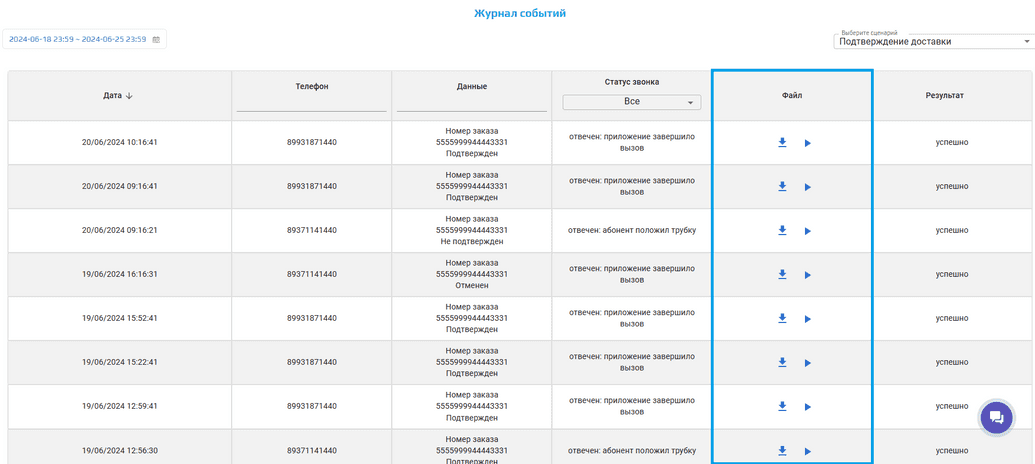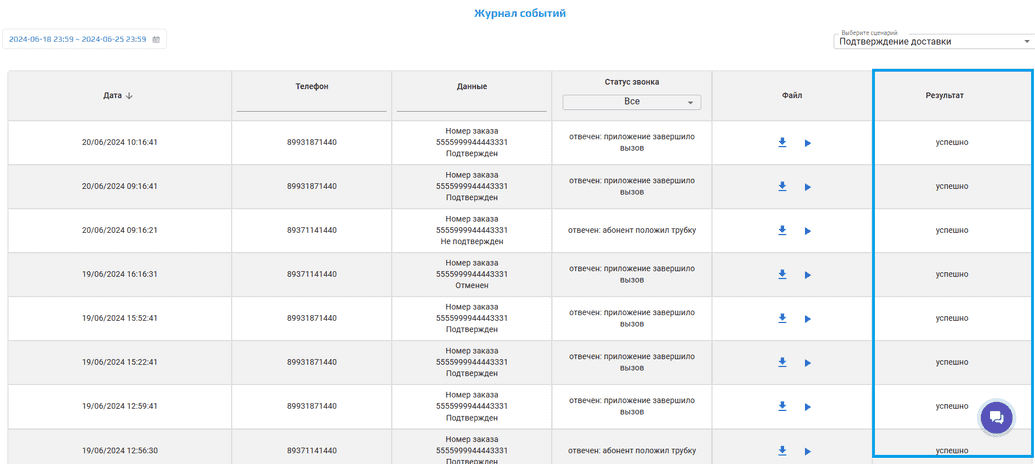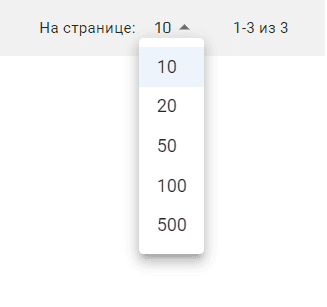Вкладка Журнал событий
Вкладка Журнал событий
В данной вкладке предоставлена возможность просмотреть события:
Голосовые рассылки
Подтверждение заказов
Видеоконтроль упаковки
Оценка качества обслуживания
Подтверждение доставки
Виджет выбора диапазона дат
Этот виджет позволяет выбирать промежутки, в которых будут отображаться заказы:
- Неделя
- Месяц
- Год
- Время
Голосовые рассылки
В таблице Голосовые рассылки представлены данные о звонках с подтверждением регистрации в приложении:
Дата
В этом столбце указывается дата и время звонка в формате ДД/ММ/ГГГГ ЧЧ:ММ:СС. При нажатии на надпись Дата включается сортировка.
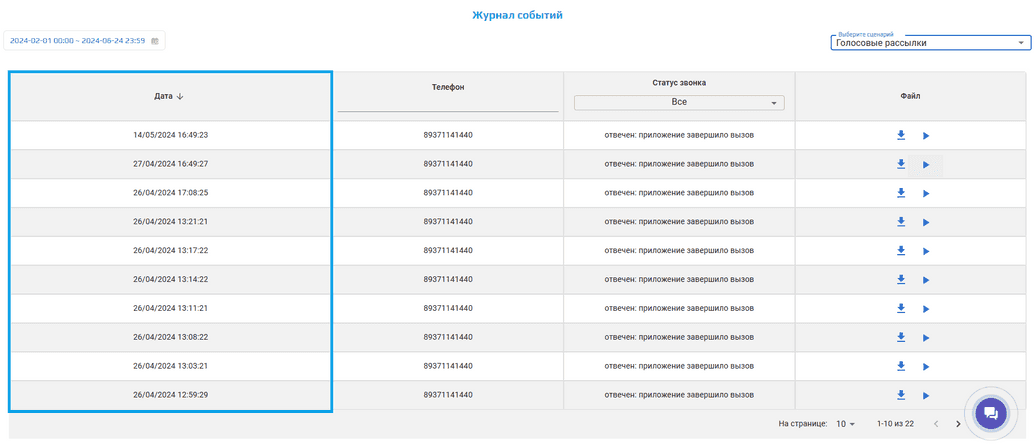
Телефон
В этом столбце указывается номер телефона, на который звонили. Также есть дополнительное поле для поиска необходимого номера телефона. Номер отображается в формате 89991234567.
Статус
В этом столбце указывается один из статусов звонков. При нажатии на кнопку в виде треугольника открывается список статусов:- Все (Отображаются звонки со всеми статусами),
- Ошибка (Отображаются, когда, например, абонент, которому надо позвонить, не в сети),
- Отвечен (Отображается, когда абонент ответил на звонок),
- Отменен (Отображается, когда абонент не ответил на звонок),
- В процессе (Отображается, когда абонент уже подтвердил заказ, но разговор все еще идет). Также после указания статуса пишется уточнение к нему (Например, отвечен: абонент положил трубку; или отвечен: приложение завершило вызов; или ошибка: вызываемый абонент не найден; и т.д.).
Файл
В этом столбце находится проигрыватель записи звонка. В его функции входит:
- Включение / выключение проигрывания записи.
- Перемотка по временной шкале
- Регулировка громкости.
- Можно заглушить запись.
- Скачивание записи в формате *wav.
- Настройка скорости воспроизведения.
Подтверждение заказов
В таблице Подтверждение заказов представлены следующие данные о звонке:
Дата
В этом столбце указывается дата и время звонка в формате ДД/ММ/ГГГГ ЧЧ:ММ:СС. При нажатии на надпись Дата включается сортировка.
Телефон
В этом столбце указывается номер телефона, на который звонили. Также есть дополнительное поле для поиска необходимого номера телефона. Номер отображается в формате 89991234567.
Данные
В этом столбце указываются данные, которые мы получаем из звонка (подтвержден ли заказ, не подтвержден, отменен), а также номер заказа. Также есть дополнительное поле для поиска необходимых данных.
Статус
В этом столбце указывается один из статусов звонков. При нажатии на кнопку в виде треугольника открывается список статусов:
- Все (Отображаются звонки со всеми статусами),
- Ошибка (Отображаются, когда, например, абонент, которому надо позвонить, не в сети),
- Отвечен (Отображается, когда абонент ответил на звонок),
- Отменен (Отображается, когда абонент не ответил на звонок),
- В процессе (Отображается, когда абонент уже подтвердил заказ, но разговор все еще идет). Также после указания статуса пишется уточнение к нему (Например, отвечен: абонент положил трубку; или отвечен: приложение завершило вызов; или ошибка: вызываемый абонент не найден; и т.д.).
Файл
В этом столбце находится проигрыватель записи звонка. В его функции входит:
- Включение / выключение проигрывания записи.
- Перемотка по временной шкале
- Регулировка громкости.
- Можно заглушить запись.
- Скачивание записи в формате *wav.
- Настройка скорости воспроизведения.
Результат
В этом столбце отображается результат разговора с абонентом (успешно / не успешно).
Видеоконтроль упаковки
В таблице Видеоконтроль упаковки представлены данные о видео:
Дата
В этом столбце указывается дата и время звонка в формате ДД/ММ/ГГГГ ЧЧ:ММ:СС. При нажатии на надпись Дата включается сортировка.
Номер заказа
В этом столбце указывается номер заказа. Имеется поле для поиска конкретного номера заказа.
Файл
В этом столбце находится проигрыватель видеозаписи. В его функции входит:
- Включение / выключение проигрывания записи.
- Перемотка по временной шкале
- Можно заглушить запись.
- Можно скачать запись в формате *.webm.
После нажатия на воспроизведение записи появляется плеер.
Для разворачивания / сворачивания на весь экран нажать на вторую кнопку справа внизу.
Для того, чтобы убрать видео в маленькое окно, нужно нажать на три точки справа внизу и выбрать Картинка в картинке
Для того, чтобы вернуть видео в обычный режим, нужно нажать на кнопку Вернуться на вкладку в маленьком окне.
Cкачать видеозапись можно кнопкой расположенной слева от проигрывателя (в формате *.webm).
Оценка качества обслуживания
В таблице Оценка качества обслуживания отображаются следующие данные:
Дата
В этом столбце указывается дата и время звонка в формате ДД/ММ/ГГГГ ЧЧ:ММ:СС. При нажатии на надпись Дата включается сортировка.
Телефон
В этом столбце указывается номер телефона, на который звонили. Также есть дополнительное поле для поиска необходимого номера телефона. Номер отображается в формате 89991234567.
Данные
В этом столбце указываются данные, которые мы получаем из звонка (оценен, не подтвержден, не оценен), а также номер заказа и оценка. Также есть дополнительное поле для поиска необходимых данных.
Статус
В этом столбце указывается один из статусов звонков. При нажатии на кнопку в виде треугольника открывается список статусов:
- Все (Отображаются заказы со всеми статусами),
- Не проведено (Не используется, будет убрано в последующих версиях),
- Оценка получена (Отображается, если человек сказал оценку),
- Оценка не получена (Отображается, если человек не сказал оценку (не ответил на звонок / сбросил звонок / промолчал)).
- В процессе (Отображается, когда в ближайшее время человеку поступит звонок). Также после указания статуса пишется уточнение к нему (Например, оценен: приложение завершило вызов; или не оценен: абонент не взял трубку; и т.д.).
Если нажать на каждый из статусов, включается сортировка по выбранному.
Оценка
В этом столбце указывается оценка, которую сказал абонент. При нажатии на кнопку в виде треугольника открывается список статусов:
- Все (Отображаются все оценки),
- 1 (Отображаются только с оценкой 1),
- 2 (Отображаются только с оценкой 2),
- 3 (Отображаются только с оценкой 3),
- 4 (Отображаются только с оценкой 4),
- 5 (Отображаются только с оценкой 5).
Файл
В этом столбце находится проигрыватель записи звонка. В его функции входит:
- Включение / выключение проигрывания записи.
- Перемотка по временной шкале
- Увеличение/Уменьшение громкости.
- Можно заглушить запись.
- Можно скачать запись в формате *wav.
- Можно настраивать скорость воспроизведения.
Подтверждение доставки
В таблице Подтверждение доставки содержится следующая информация:
Дата
В этом столбце указывается дата и время звонка в формате ДД/ММ/ГГГГ ЧЧ:ММ:СС. При нажатии на надпись Дата включается сортировка.
Телефон
В этом столбце указывается номер телефона, на который звонили. Также есть дополнительное поле для поиска необходимого номера телефона. Номер отображается в формате 89991234567.

Данные
В этом столбце указываются данные, которые мы получаем из звонка (подтвержден ли заказ, не подтвержден, отменен), а также номер заказа. Также есть дополнительное поле для поиска необходимых данных.
Статус
В этом столбце указывается один из статусов звонков. При нажатии на кнопку в виде треугольника открывается список статусов:
- Все (Отображаются звонки со всеми статусами),
- Ошибка (Отображаются, когда, например, абонент, которому надо позвонить, не в сети),
- Отвечен (Отображается, когда абонент ответил на звонок),
- Отменен (Отображается, когда абонент не ответил на звонок),
- В процессе (Отображается, когда абонент уже подтвердил заказ, но разговор все еще идет). Также после указания статуса пишется уточнение к нему (Например, отвечен: абонент положил трубку; или отвечен: приложение завершило вызов; или ошибка: вызываемый абонент не найден; и т.д.).
Файл
В этом столбце находится проигрыватель записи звонка. В его функции входит:
- Включение / выключение проигрывания записи.
- Перемотка по временной шкале
- Регулировка громкости.
- Можно заглушить запись.
- Скачивание записи в формате *wav.
- Настройка скорости воспроизведения.
Результат
В этом столбце отображается результат разговора с абонентом (успешно / не успешно).
Панель Управления по таблице содержит:
Кнопка "Вернуться на предыдущую страницу"
После нажатия на кнопку Вернуться на предыдущую страницу откроется предыдущая страница по счету таблицы.
🛈 Тусклая кнопка означает что вы уже на первой странице или таблица всего имеет 1 страницу.
Строки
Параметр Строки показывает количество строк в таблице.
Перейти на следующую страницу
После нажатия на кнопку Перейти на следующую страницу откроется следующая страница по счету таблицы.
🛈 Тусклая кнопка означает, что открыта последняя страница или таблица всего имеет 1 страницу.
Строк на странице и выпадающий список
Настройка Строк на странице отображает количество строк в таблице, из выпадающего списка можем выбрать одно из несколько значений: 10, 20, 50, 100, 500.